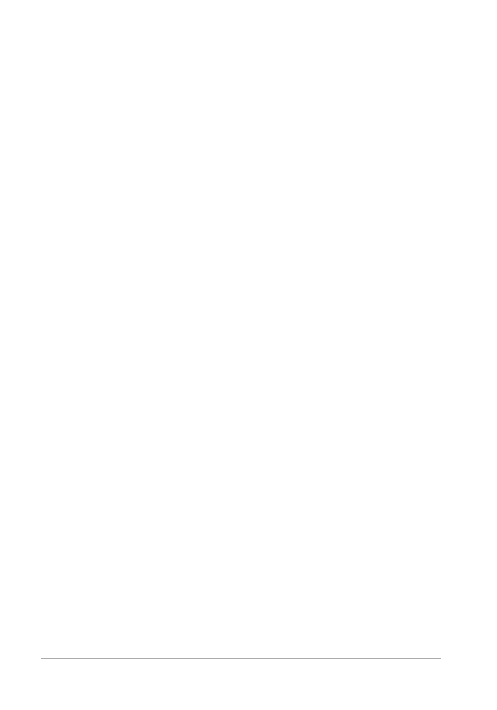
724
Guide d’utilisation de Corel PaintShop Pro X7
2 Dans le pavé Méthode de réduction, sélectionnez une méthode de
réduction du nombre de couleurs.
Pour plus d’informations sur la réduction des couleurs, reportez-
vous à la section “Description des méthodes de réduction des
couleurs”, page 725.
3 Cliquez sur OK.
Pour réduire la profondeur de couleur à un nombre de
couleurs sélectionné
Espace de travail Édition
1 Sélectionnez Image Réduire la profondeur de couleur X
couleurs (4/8 bits).
2 Entrez ou définissez le nombre de couleurs (de 2 à 256) dans le
champ Nombre de couleurs.
3 Dans le pavé Palette, sélectionnez les options de la palette.
Pour plus d’informations sur la configuration des options des
palettes, reportez-vous à la section “Utilisation des palettes des
images”, page 727.
4 Dans le pavé Méthode de réduction, sélectionnez une méthode de
réduction des couleurs.
Pour plus d’informations sur la réduction des couleurs, reportez-
vous à la section “Description des méthodes de réduction des
couleurs”, page 725.
5 Dans le pavé Options, choisissez l’une des options suivantes :
• Optimiser les couleurs marquées : si vous avez sélectionné une
partie de l’image, optimise les couleurs de la sélection selon le
facteur indiqué.
• Inclure les couleurs Windows : si vous avez choisi la palette
Couleurs les plus fréquentes optimisées ou Palette Octo
optimisée, cette option vous permet d’inclure les 16couleurs
Windows standard dans la palette de l’image convertie.